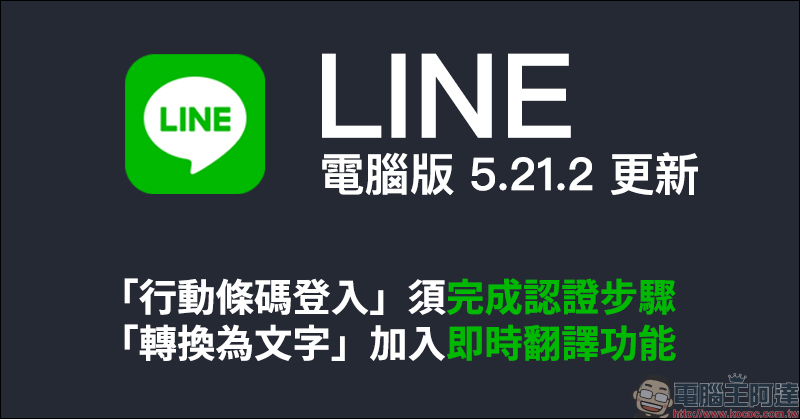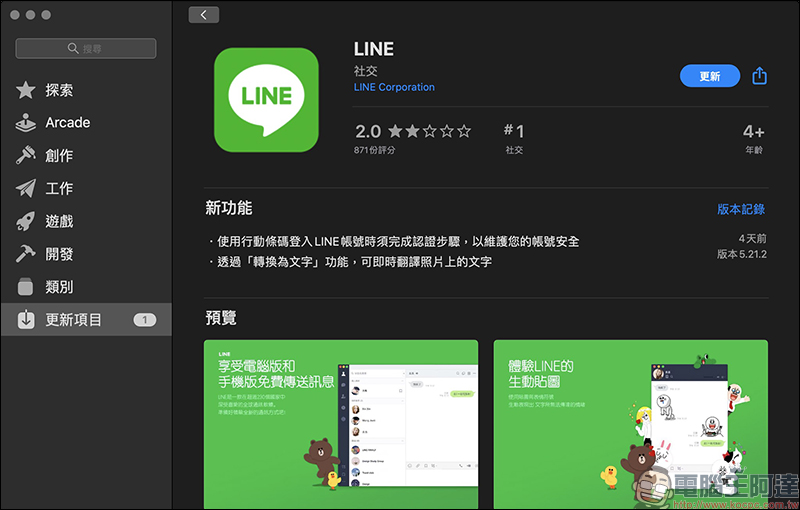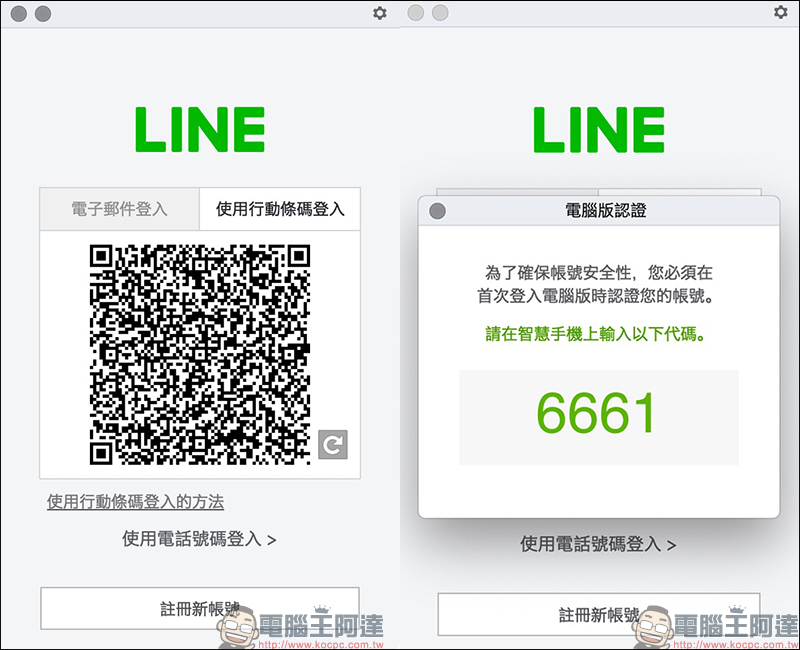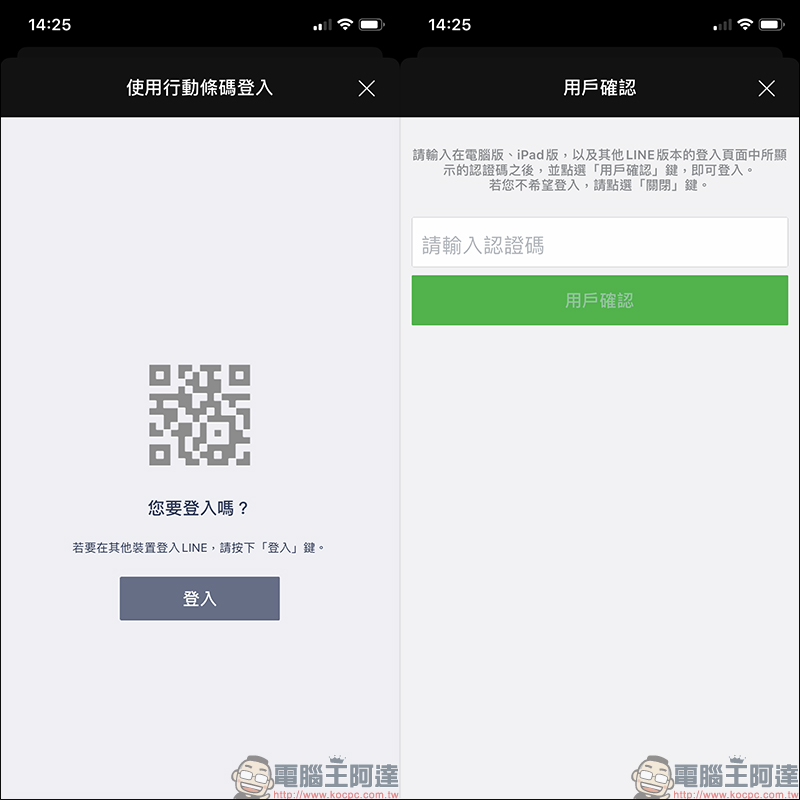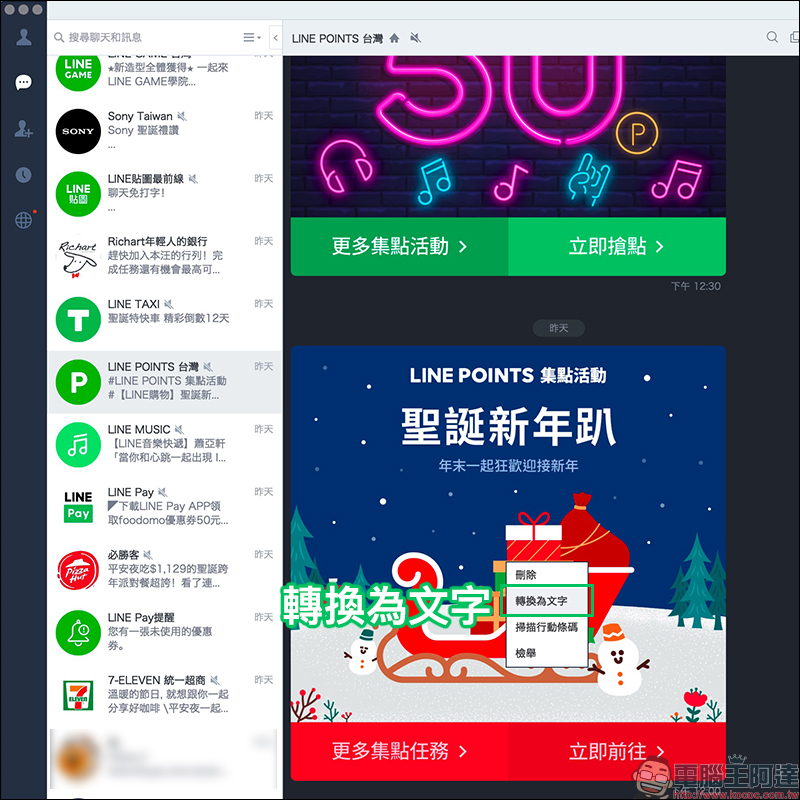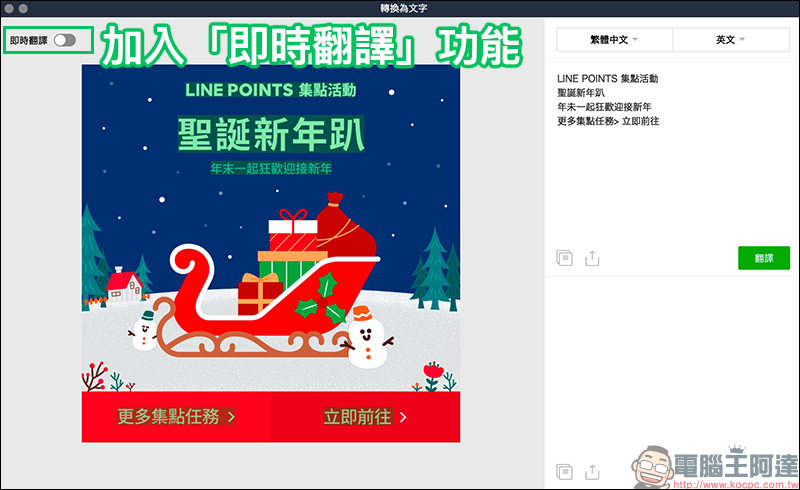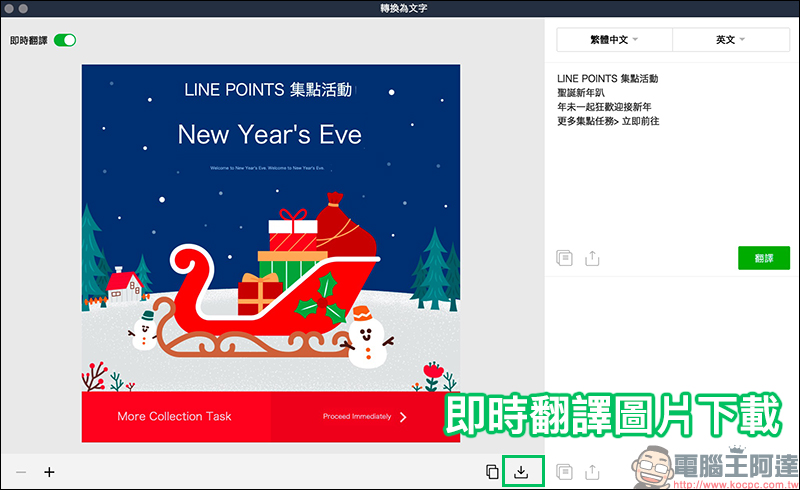LINE 近期釋出 LINE 電腦版 5.21.2 更新 ,除了修正過去電腦版在使用行動條碼登入時的安全漏洞,須多一層認證步驟才能登入的機制,藉此提高用戶帳號安全性。此外,也針對轉換為文字功能,加入了圖片即時翻譯功能,讓用戶可以直接分享、存取即時翻譯的圖片使用。由於這次更新為 LINE 電腦版的使用安全有所改善,筆者建議所有 LINE 用戶盡快前往更新。
LINE 電腦版 5.21.2 更新 :「行動條碼登入」須完成認證步驟、「轉換為文字」加入即時翻譯功能
修正「行動條碼登入」安全漏洞,須完成認證步驟才可登入
雖然 LINE 電腦版提供便利的方式能透過行動條碼登入,不過先前我們也曾分享過 LINE 電腦版這項登入方式存在著一些漏洞,也有不肖人士或詐騙集團運用這項漏洞盜取其他 LINE 用戶的帳號(詳情點我了解)。但經過一段時間, LINE 團隊終於在 LINE 電腦版 5.21.2 更新針對這項漏洞進行修正。
現在起,使用 LINE 電腦版行動條碼登入加入一個安全認證步驟,也有效提高帳號安全性。在使用行動條碼登入時,先已有登入用戶個人 LINE 帳號的智慧型手機掃描電腦螢幕上的 QR Code ,接著在手機端點選「登入」按鈕,這時電腦端會顯示登入認證代碼,這時用戶在手機端輸入這段認證代碼並確認即可登入:
「轉換為文字」加入即時翻譯功能「轉換為文字」加入即時翻譯功能
LINE 電腦版之前就以將推出了「轉換為文字」的圖片轉文字的功能,也能為轉換好的文字進行翻譯工作。這次更新更強化了這項功能的實用性,提供在圖片上進行即時翻譯的選項。首先,在 LINE 聊天室點選右鍵點擊「轉換為文字」:
接著在轉換為文字視窗,除已經偵測圖片中所有文字內容,在畫面右方轉換為文字,用戶也能根據自身需求選擇想翻譯的語系執行文字翻譯。而 LINE 電腦阪 5.21.2 更新,在這項功能加入了「即時翻譯」功能,只要開啟畫面左上角的「即時翻譯」,即可直接對圖片內的文字進行即時翻譯工作:
開啟即時翻譯功能後,可看到畫面中的多數文字內容都已經直接翻譯,雖然現階段部分文字辨識及翻譯的語意上仍有進步空間,但對於一般想快速翻譯圖片的 LINE 用戶而言,這項功能確實相當方便呀!如果翻譯過的圖片分享給 LINE 好友,只需點選下方的「複製」按鈕,接著在其他聊天室文字輸入欄位貼上、送出即可傳送。若想下載到電腦,則只需要點選「下載」按鈕即可: